Sedlauncheris.Exe, koks yra šis procesas „Windows 10“ ir kodėl jis įkelia sistemą

- 3554
- 862
- Gilberto Weimann
Per didelis programų ir procesų aktyvumas, stebėjimas užduočių dispečeryje gali sukelti pastebimą kompiuterio našumo sumažėjimą, o tai tampa įrenginio vartotojo problema. Atnaujinus KB4023057, tarp procesų, kurie stipriai įkelia išteklius, taip pat galima pastebėti „SedLauncher“.Exe ". Koks yra šis vykdomas failas ir kaip ištaisyti aukštą disko atsisiuntimą, mes apsvarstysime.

Koks yra šis procesas
„SedLauncher“ paskyrimas domisi kiekvienu vartotoju, kuris atrado stiprią kompiuterio išteklių apkrovą iš proceso užduočių tvarkyklėje. Vykdomas failas, kuriame yra plėtinys “.Exe "pasirodė po KB4023057 atnaujinimo, skirto„ Windows 10 “, kai„ Microsoft “integruota„ Windows “atkūrimo paslauga. Taigi, tai yra „Remediation Service“ programinės įrangos, atsakingos už sistemos atnaujinimų saugą ir optimizavimą, komponentas. „SedLauncher“ elementas yra saugus ir yra kataloge esant C: \ Program Files \ REMPL. Pati paslauga yra įdiegta OS kaip programa, ir ją galite rasti tarp kitų programų, kurias įdiegė sistema ar vartotojas.
Atsisiuntę ir diegdami didelius atnaujinimus, iš „SedLauncher“ galite pastebėti aukštus, net maksimalius apkrovos rodiklius iš „SedLauncher“.Exe arba sedsvc.Exe. Tuo pačiu metu sulėtėja įrenginio veikimas, todėl kitos užduotys yra problemiškos. Taigi, atradę didelį išteklių pakrovimą, galite palaukti, kol bus baigta atnaujinimo diegimo procedūra, arba išspręsti problemą, išjungdami arba pašalindami „SedLauncher“. Dabar, kai žinote, koks tai procesas, pereikime prie problemos pašalinimo būdų.
Pašalinimas iš skyriaus „Priedas“
Jei užduoties dispečeryje pastebėjote padidėjusį proceso išteklių apkrovą, jis gali būti tiesiog užpildytas (PMK - pašalinkite užduotį). Bet tai bus laikina priemonė. Visiškai atsikratykite „SedLauncher“.EXE gali būti skirtingi metodai. „Windows 10“ nesunku išspręsti problemą pašalinant paslaugą iš programos parametrų poskirsnio, nes paslauga yra įdiegta „Windows“ kaip programa. Mes elgiamės taip:
- Atidarykite įrangos „parametrus“ bet kokiu patogiu būdu, pavyzdžiui, naudodamiesi „Pradėti“ meniu arba „Win+I“ klavišų deriniu, eikite į programos skyrių;
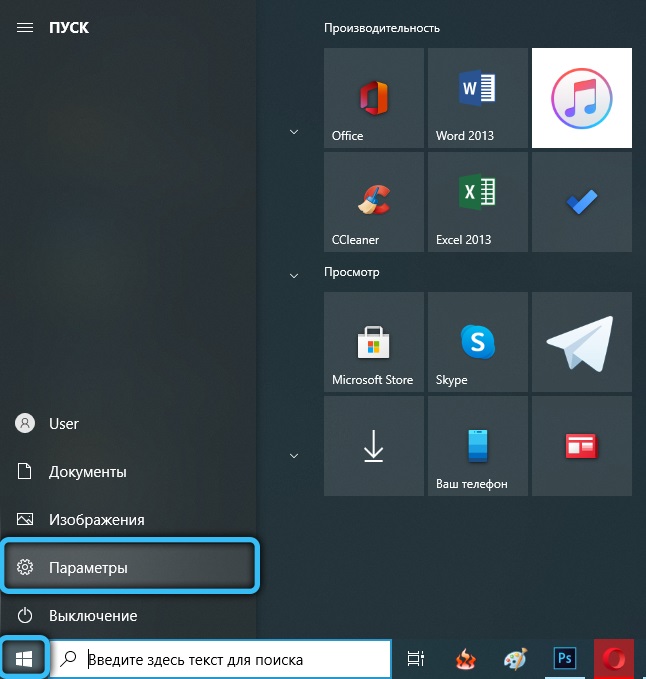
- Poskyryje „Programos ir galimybės„ Randame “„ Update For Windows 10 “, skirtą X64 pagrįstai sistemai (KB4023057)“. Pasirinkę iš sąrašo, spustelėkite „Ištrinti“ ir patvirtinkite veiksmą;
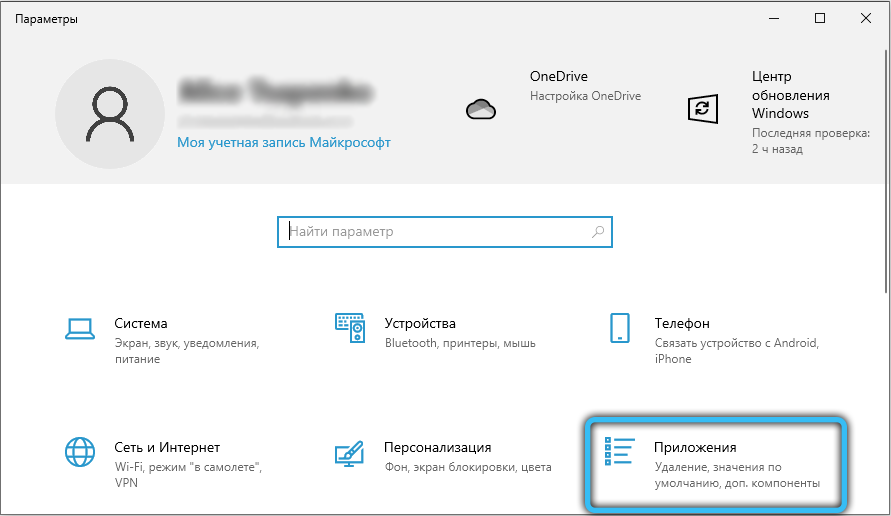
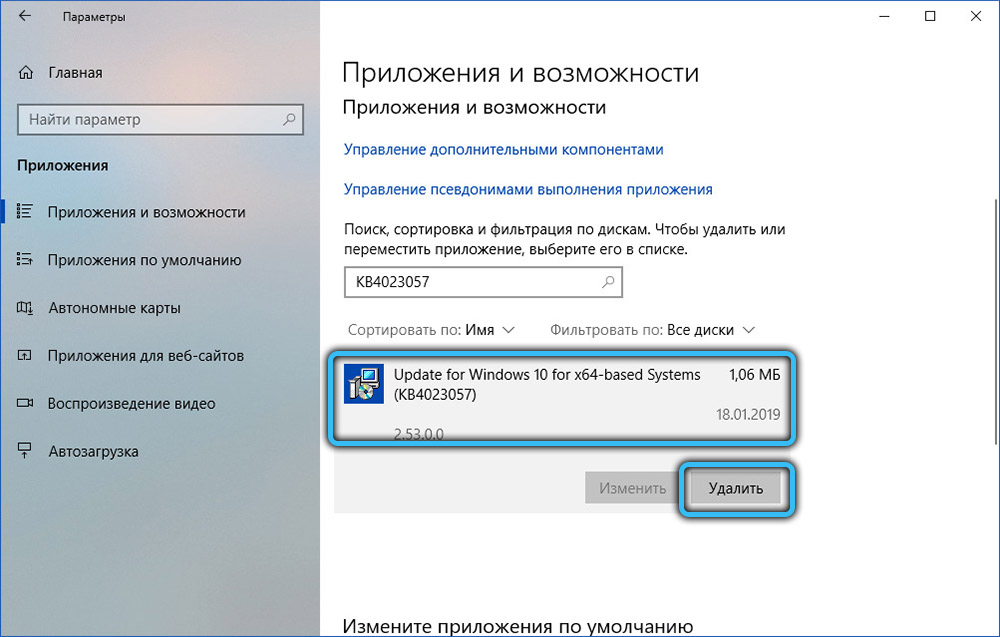
- Po pašalinimo iš naujo paleiskite įrenginį ir pažiūrėkite, ar išnyko padidėjusios apkrovos problema.
Aptarnavimo išjungimas
Kitas paprastas metodas, kuris gali padėti, jei „SedLauncher“.Exe įkelia diską, apima susijusios paslaugos išjungimą. Norėdami tai padaryti, atliekame šiuos veiksmus:
- Atidarykite konsolę „Atlikite“ („Win+R“), eilutėje nustatėme užklausos paslaugas.MSC ir spustelėkite Gerai arba įveskite klaviatūrą;
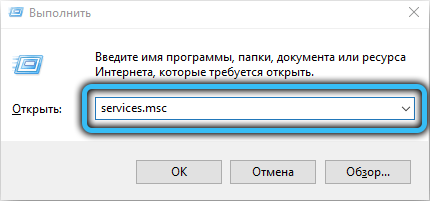
- Paslaugų lange mes ieškome „Windows ištaisymo paslaugos“ („Windows Correction Service“), mes atidarome ypatybes su dvigubu spustelėjimu;
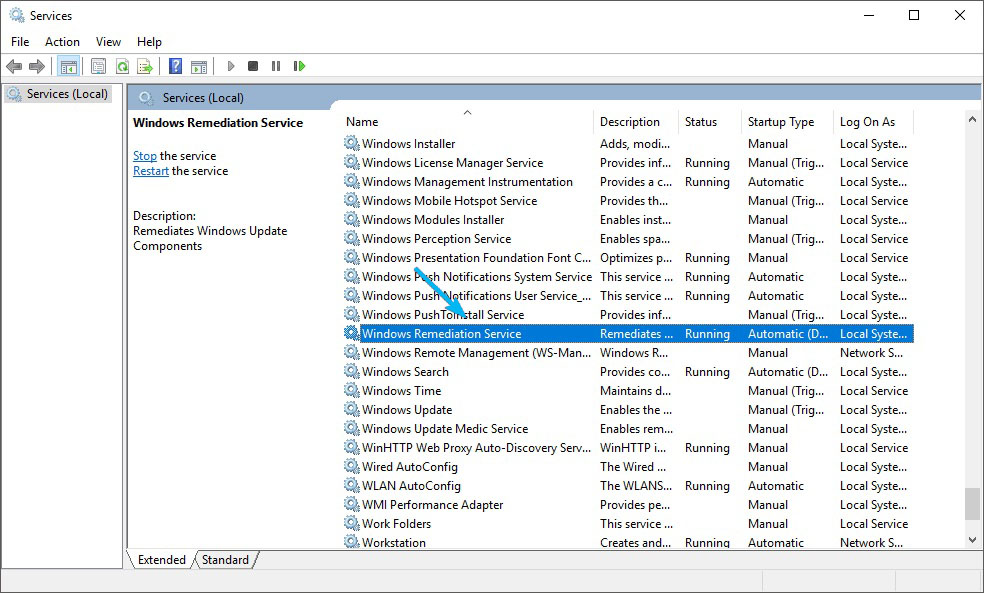
- Spustelėkite mygtuką „Sustabdyti“, o „Stop Type Out“ atidarymo tipo pradžios tipas naudojame pakeitimus ir uždarome langą.
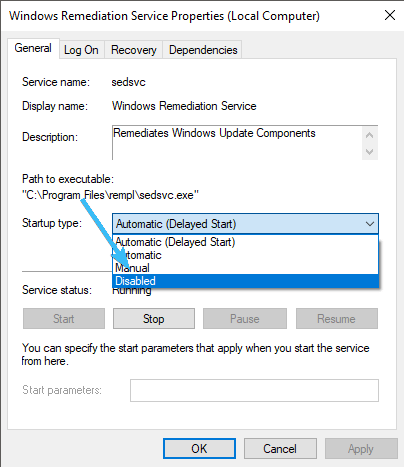
Tvarkaraščio pašalinimas iš užduočių planuotojo
Kad procesas nustos įkelti išteklius, sistemos suplanuota užduotis gali būti pašalinta. „Windows“ yra specialus įrankis atnaujinimams planuoti. Mes atliekame šiuos veiksmus:
- Naudojant konsolę „Atlikite“ („Win+R“) ir „TasksChd“ užklausą.MSC atidaro sukurtus įrankius problemos planuotojui;
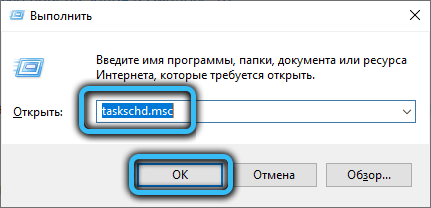
- Kairėje esančiame meniu einame „Microsoft-Windows“ keliu- REMPL;
- Mes einame į aplanką „REMPL“, pasirinkite „Shell“ problemą, paspauskite PKM, meniu pasirinkite parinktį „Ištrinti“ ir patvirtinkite veiksmą.
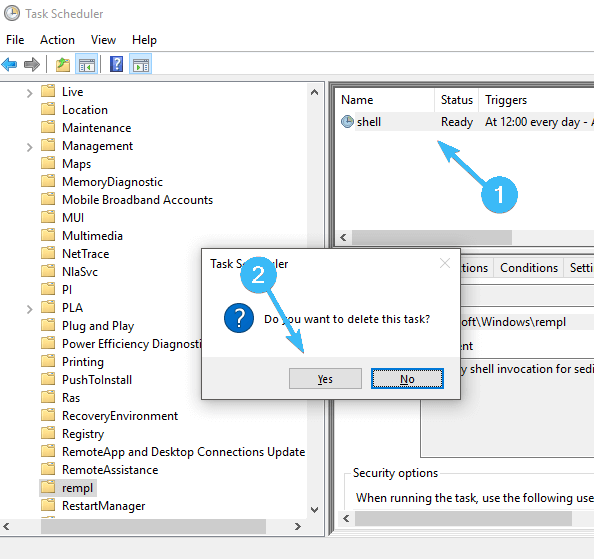
Užblokavimo paslauga ugniasienėje
Išvadavimo paslaugos komponentus, kurie įkelia kompiuterio išteklius, taip pat gali būti užblokuoti naudojant „Windows“ ugniasienę:
- Mes atidarome „Defender“ bet kokiu patogiu būdu, pavyzdžiui, per paieškos eilutę arba naudodami konsolę „Perform“ (Win+R) ir WF užklausa.MSC;
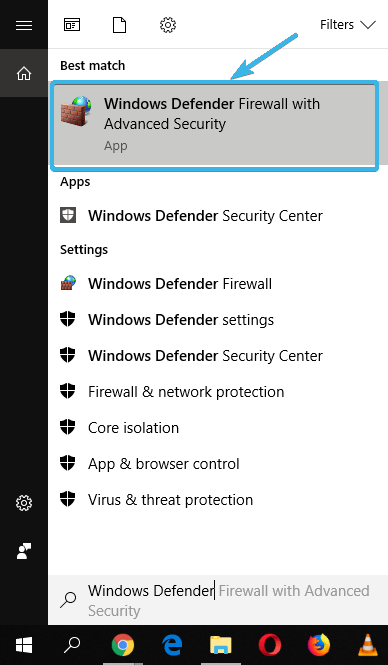
- Kairėje esančiame meniu pasirinksime „išeinančio ryšio taisykles“, dešinėje esančiame regione pasirinkite veiksmą - „Sukurkite taisyklę“;
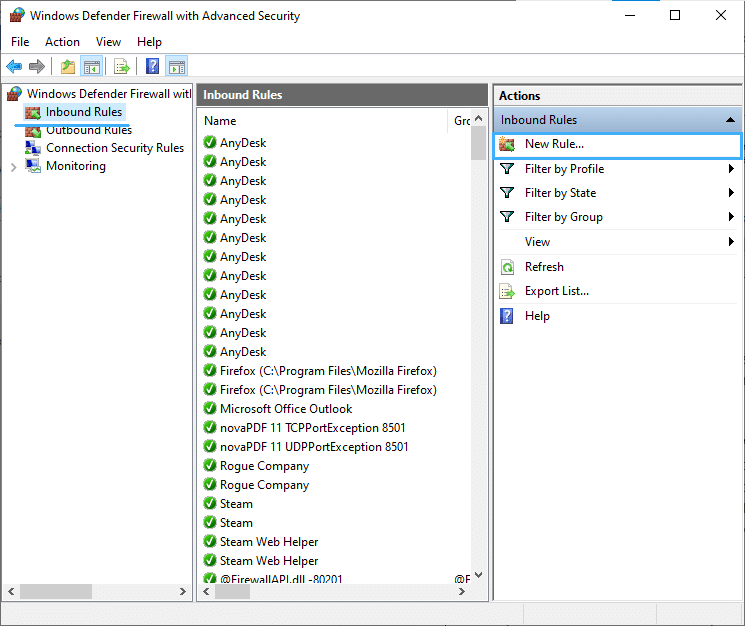
- Nurodykite programos taisyklės tipą, paspauskite „Next“;
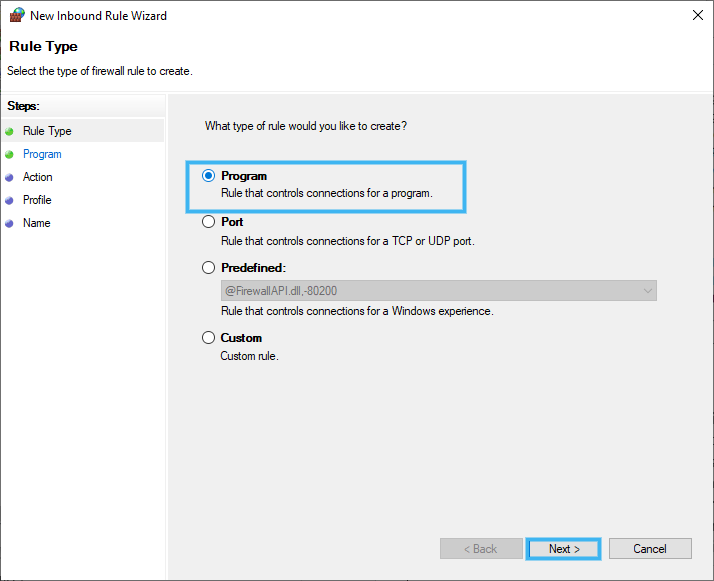
- Spustelėkite „Peržiūrėti ...“ - atidarykite laidininką, kuriame mes einame į elementų vietą c: \ ProgramFiles \ REMPL. Kataloge pasirinkite SEDSVC failą.Exe arba sedlauncher.exe, kuris įkelia diską. Spustelėkite „Kitas“;
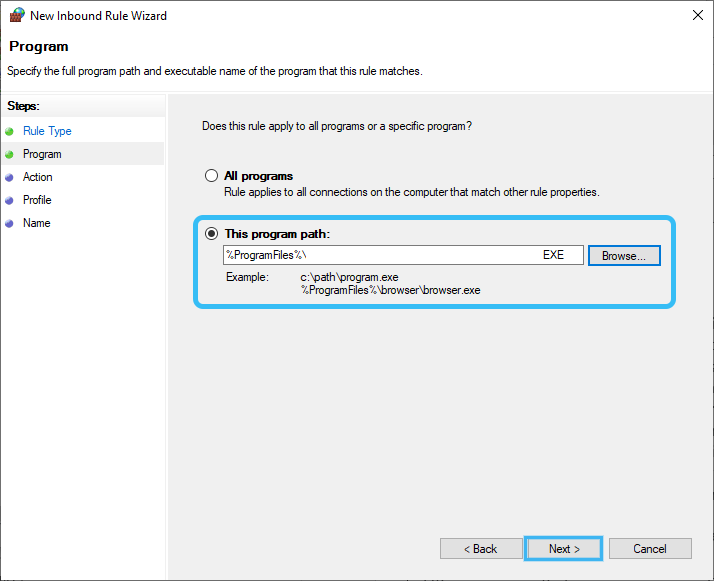
- Skirtuke „Veiksmas“ reikėtų nustatyti reikšmės „blokuoti ryšį“, mes pereiname prie kito žingsnio;
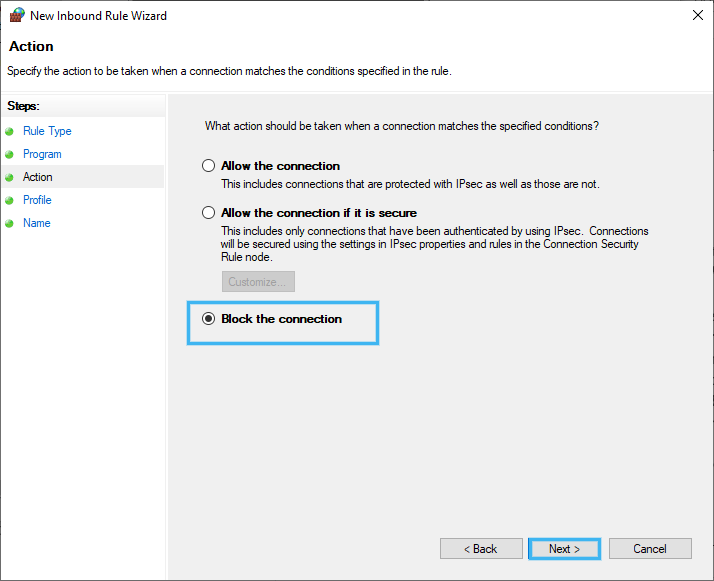
- Taisyklė turėtų būti taikoma domenui, privačiam ir viešajam tinklui (erkės turėtų būti pritvirtintos čia), spustelėkite „Kitas“;
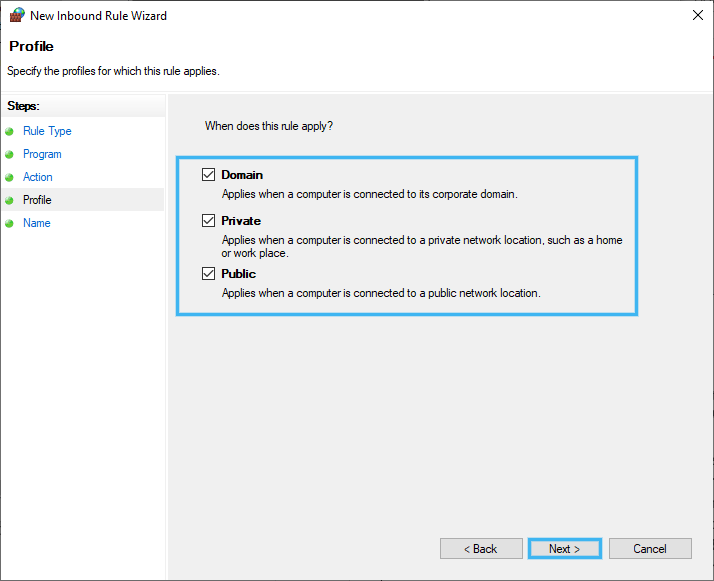
- Mes priskiriame pavadinimą naujajai taisyklei ir spustelėkite „Parengta“.
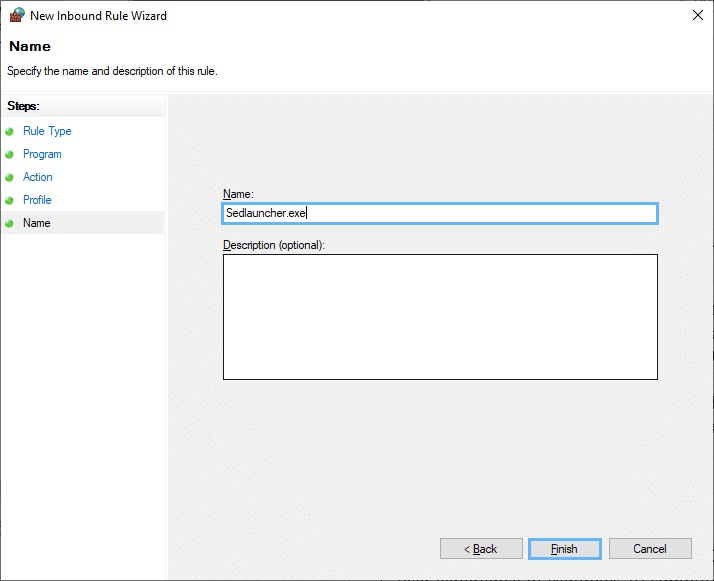
Vykdymo procesai SEDSVC.Exe ir sedlauncher.EXE, tai yra sistemos atkūrimo paslaugos komponentai, nors ir nėra kenkėjiški, gali sunaudoti per daug išteklių. Visada galite susidoroti su pernelyg didelės apkrovos problema, taikydami bet kurį iš aukščiau išvardytų metodų, kaip atjungti ar pašalinti procesą.
- « Geriausių pristatymų ar mokyklų projektų kūrimo programų reitingas „Windows“
- Klaida 0x8024A105 „Windows“- metodai, kaip taisyti problemas, susijusias su atnaujinimų centru »

